设置Win10系统的环境变量的方法教程
更新时间:2021-01-25 17:33:38 来源:雨林木风官网 游览量: 136 次
如何设置Win10系统的环境变量?win10系统功能十分的强大而且精细,很多win10用户在使用过程中也不能够完全了解所有的功能,比如一些高级设置—设置系统环境变量,这该怎么设置呢?今天就给大家分享一下win10系统设置环境变量的方法。
推荐系统下载:雨林木风
1、右键点击桌面“此电脑”图标,再点击“属性”。
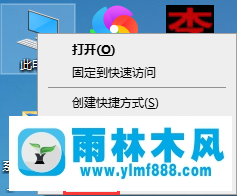
2、点击新弹出窗口右侧的“更改设置”选项。
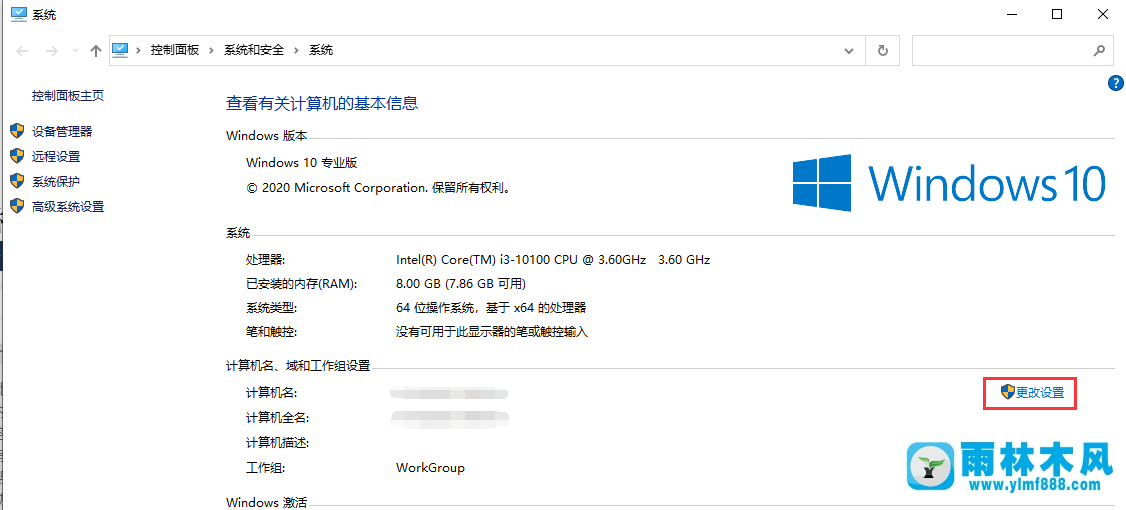
3、点击系统属性页面最上方的“高级”栏目。
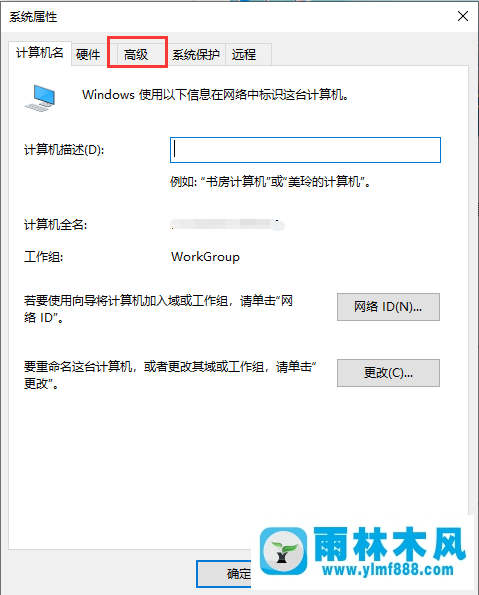
4、点击窗口右侧的“环境变量”选项。
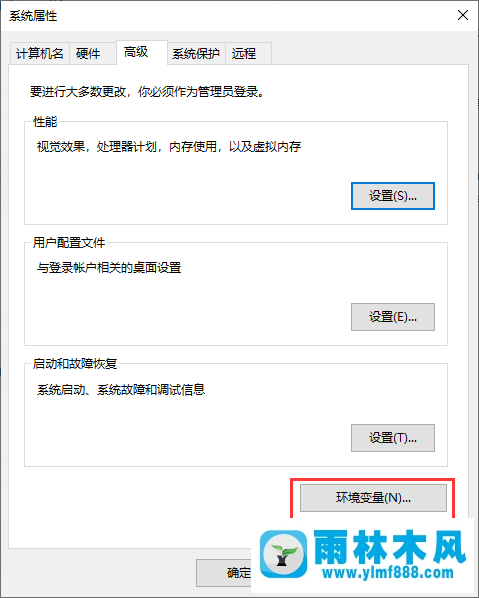
5、点击窗口上方用户变量栏目下面的“新建”选项。
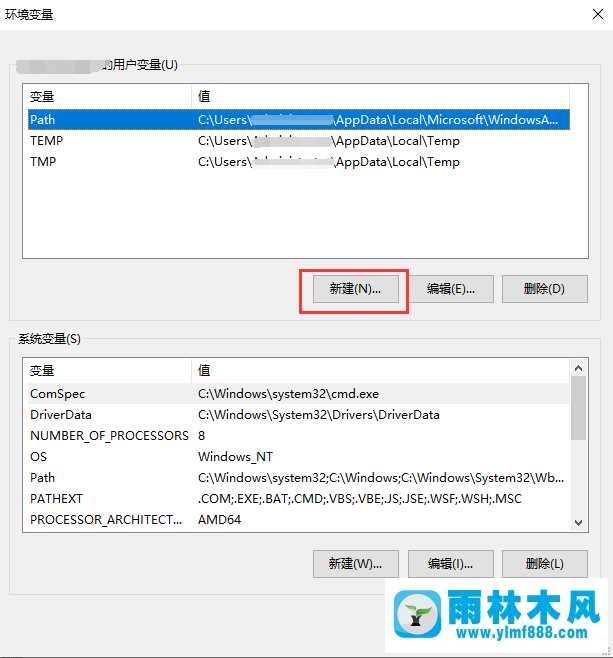
6、按住自己的需求分别设置变量名和变量值。
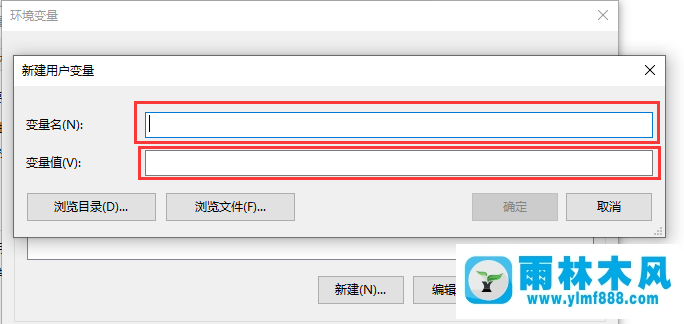
7、点击新建用户变量窗口的“确定”,再点击环境变量窗口下方的“确定”即可保存设置。
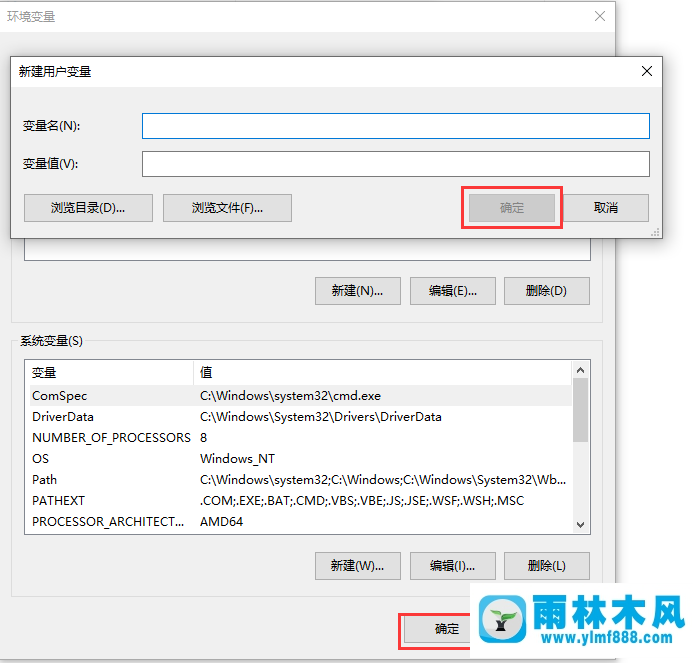
以上就是win10系统设置环境变量的全部教程了,更多关于win10系统使用过程中的问题请多多关注本站!
本文来自雨林木风www.ylmf888.com 如需转载请注明!
相关推荐
- Win7系统安装Solidworks报错1903、1603该04-25
- Win7系统uac关闭方法是怎样的10-15
- win7右下角小喇叭图标不见了在哪找09-15
- XP系统查看PID列怎么添加09-20
- 雨林木风win7精简版自动删除打印机03-13
- 雨林木风Win10系统桌面空白怎么办11-21
- Win7系统中的磁盘自动播放如何进行01-03
- Win7系统的硬盘坏道如何进行修复10-15
- 怎么快速复制win7注册表10-12
- Win10系统可以登录QQ却无法打开网页12-24
- win7怎么设置拔下U盘之后不用安全删04-16
- 雨林木风教你win10系统同步的设置方11-18
- XP系统辅助功能选项在什么地方09-19
- 如何删除Win7系统中过期驱动程序设09-29
- 雨林木风win7修复文件丢失的方法教03-02
- win10系统不能设置屏保,按钮是灰色04-29
热门常见问题
最新系统下载
-
 雨林木风 GHOST Win10 2004 64位 精简版 V2021.07 2021-07-01
雨林木风 GHOST Win10 2004 64位 精简版 V2021.07 2021-07-01
-
 雨林木风 GHOST Win10 2004 64位 周年纪念版V2021.06 2021-06-02
雨林木风 GHOST Win10 2004 64位 周年纪念版V2021.06 2021-06-02
-
 雨林木风 GHOST Win10 64位专业版(版本2004) V2021.05 2021-05-07
雨林木风 GHOST Win10 64位专业版(版本2004) V2021.05 2021-05-07
-
 雨林木风 GHOST Win10 1909 64位 官方纯净版V2021.04 2021-04-06
雨林木风 GHOST Win10 1909 64位 官方纯净版V2021.04 2021-04-06
-
 雨林木风Ghost Win10 2004(专业版)V2021.03 2021-02-28
雨林木风Ghost Win10 2004(专业版)V2021.03 2021-02-28
-
 雨林木风 GHOST Win10 2004 64位 精简版 V2021.01 2020-12-21
雨林木风 GHOST Win10 2004 64位 精简版 V2021.01 2020-12-21
-
 雨林木风 GHOST Win10 64位 快速装机版 V2020.12 2020-11-27
雨林木风 GHOST Win10 64位 快速装机版 V2020.12 2020-11-27
-
 雨林木风 GHOST Win10 64位 官方纯净版 V2020.11 2020-10-28
雨林木风 GHOST Win10 64位 官方纯净版 V2020.11 2020-10-28

